فهرست مطالب:
- مرحله 1: مواد
- مرحله 2: Raspberry Pi را راه اندازی کنید
- مرحله 3: راه اندازی محفظه را شروع کنید
- مرحله 4: اتصال رزبری پای به ماژول رله
- مرحله 5: سیم های فرمت را برش داده و آماده کنید
- مرحله 6: اتصال سیمهای فرمت AC
- مرحله 7: اتصال هوای AC را آزمایش کنید
- مرحله 8: ایجاد ستاره
- مرحله 9: نصب LED را ایجاد کنید
- مرحله 10: ایجاد سیم فرمت برای ستاره LED
- مرحله 11: سیم را به Pi وصل کنید
- مرحله 12: LED Star را آزمایش کنید
- مرحله 13: بلندگوها را وصل کنید ، یک محفظه بالا بسازید
- مرحله 14: نورپردازی را به درخت وصل کنید
- مرحله 15: بارگذاری/ایجاد موسیقی ، نرم افزار ، دنباله ها…

تصویری: نمایش نور درخت کریسمس رزبری پای: 15 مرحله (همراه با تصاویر)

2024 نویسنده: John Day | [email protected]. آخرین اصلاح شده: 2024-01-30 08:57
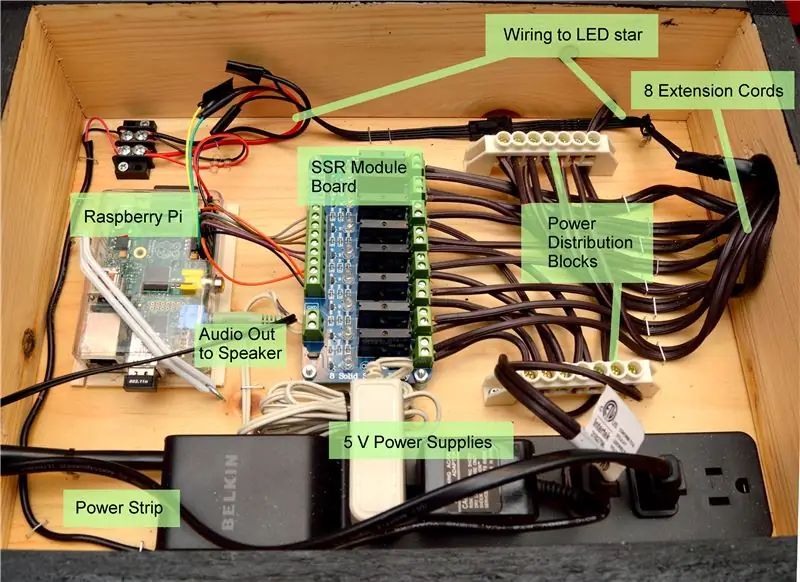

به روز رسانی: من تکامل به روز شده این درخت را برای سال 2017 در این دستورالعمل https://www.instructables.com/id/LED-Christmas-Tree-With-Video-Projector-Rasp-Pi/ قرار داده ام
این پروژه شامل استفاده از Raspberry Pi برای رانندگی 8 خروجی AC است که به مجموعه چراغ های درخت کریسمس متصل هستند. چراغ های AC نورهای یک رنگ ساده ای هستند ، اما برای ارائه دامنه پویاتر به نمایش نور ، 25 ستاره LED RGB قابل برنامه ریزی نیز وجود دارد. یکی از مزایای استفاده از Raspberry Pi به جای کنترل کننده آردوینو این است که می توانم صدا را از Raspberry Pi بیرون بیاورم تا چراغ ها با موسیقی تنظیم شوند (بدون ذکر مزیت داشتن اتصال WiFi برای کار بر روی نرم افزار از راه دور). به
مرحله 1: مواد
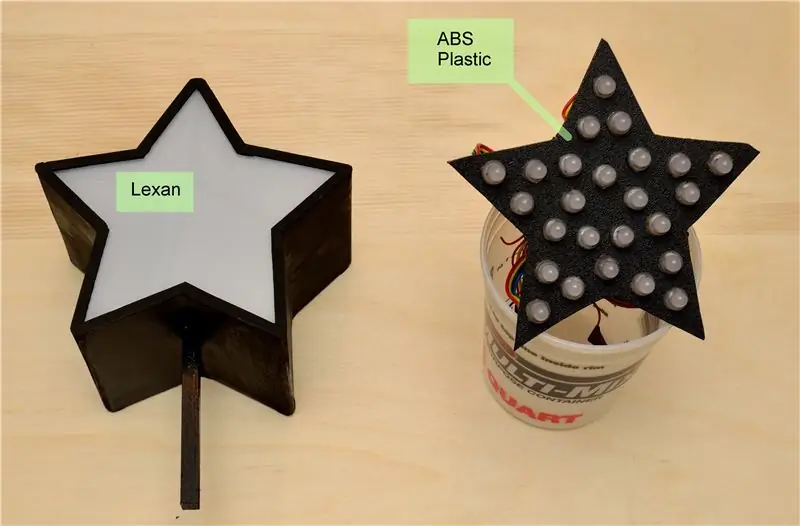
به خاطر داشته باشید که مواد زیر همان چیزی است که من برای این پروژه استفاده کردم. در بسیاری از موارد می توان از قطعات/محلول های متناوب استفاده کرد.
در اینجا موادی که برای این پروژه استفاده کردم آمده است:
برای کنترل کننده:
-
Raspberry Pi (مدل B چیزی است که من استفاده کردم)
- کارت SD
- آداپتور USB Wifi
-
برد ماژول SainSmart 8 Channel 5V SSR - آمازون
من از رله های مکانیکی اجتناب کردم زیرا صدای کلیک سوئیچ به طور قابل ملاحظه ای قابل شنیدن است و ما به سمت SSR رفتیم. این برد تا 2 AMP در هر SSR درجه بندی می شود که برای تغذیه یک سری چراغ های کریسمس کافی است
- سیم های جامپر - ارزان در Ebay یافت می شوند
- JST SM Plug + Receptacles - Adafruit
- رول سیم 32 فوت (یا چهار قطعه سیم 8 فوت)
- سیم فرمت x 8
- بلوک توزیع برق x 2 - AdaFruit
- سهراهی برق
-
منابع تغذیه
- 5 ولت ، 3 آمپر یا بیشتر برای هدایت LED و Pi
- 5 ولت ، 1 آمپر یا بیشتر برای رانندگی ماژول SSR
- محفظه
- سخنرانان
برای ستاره:
- LED های 12 میلی متری RGB (رشته 25) - تراشه AdafruitWS2801 در این محصول به Pi اجازه می دهد تا فقط یکبار رشته را بفشارد و نه اینکه خط را به طور مداوم پالس کند تا LED ها روشن بمانند.
- ورق ABS پلاستیکی برای نگه داشتن LED ها در محل - Walmart
- ورق لکسان برای انتشار LED ها - Lowes
- رنگ اسپری سیاه
- رنگ اسپری سفید
- چوب
برای درخت:
- رشته سفید روشن 100 x 4
- رشته سفید سفید 50
- قرمز 100 رشته روشن x 2
- سبز 100 رشته روشن x 2
- آبی 100 رشته روشن x 2
مرحله 2: Raspberry Pi را راه اندازی کنید
قبل از غوطه ور شدن در سیم کشی ، می خواستم ابتدا Pi را راه اندازی کنم تا قطعات وصل شده آنها را آزمایش کنم. این راه اندازی قبل از راه اندازی محوطه انجام شده است و شامل رزبری پای است که از طریق USB به مانیتور و صفحه کلید متصل شده است. هدف این است که سیستم را به گونه ای پیکربندی کنید که توسعه در Pi در محوطه ادامه یابد.
نصب پیش فرض Pi کتابخانه های مورد نیاز برای هدایت صحیح LED های WS2801 در ستاره را ندارد ، بنابراین من سیستم عامل AdaFruit's Occidentalis را روی Pi نصب کردم.
پس از نصب Occidnetalis ، کمی تنظیم اضافی انجام شد:
1) پی را پیکربندی کنید تا به خط فرمان بوت شود (نه رابط GUI)
2) رابط شبکه بی سیم را روی Pi با ویرایش/etc/network/interfaces تنظیم کنید. مطمئن شوید که یک آدرس IP ثابت انتخاب می کنید تا بتوانید برای کار بر روی Pi وارد یک آدرس شناخته شده شوید
3) خدمات Telnet و FTP را نصب کنید.
4) Pygame را نصب کنید. این کتابخانه در اسکریپت های پایتون برای پخش فایل های MP3/WAV استفاده می شود
جزئیات دستورالعمل های نصب/راه اندازی را می توان از طریق جستجوهای اینترنتی به راحتی یافت. منابع زیادی در Pi آنلاین وجود دارد.
پس از این مرحله می توانم هرگونه ویدیو و صفحه کلید را قطع کنم زیرا Pi می تواند شما را از راه دور وارد کنید.
مرحله 3: راه اندازی محفظه را شروع کنید

من در مورد چگونگی ساخت محفظه به جزئیات زیادی نمی پردازم زیرا فقط یک جعبه چوبی است. من قطرهای 1.5 اینچی را در انتهای محفظه حفر کردم. در سمت راست حفره ای است که تمام طناب های کششی و طناب ستاره در آن تمام می شود و سمت چپ سوراخی است که نوار برق و صدا در آن اجرا می شود.
اولین قطعاتی که نصب می شوند نوار قدرت و رزبری پای هستند. برای تغذیه Pi من از همان ترانس 5 ولت برای تغذیه ستاره و Pi (با رنگ سبز نشان داده شده) استفاده می کنم. به همین دلیل ، من قدرت رفتن به یک بلوک ترمینال (برجسته سفید) را دارم که در آن 5 ولت به سیم کشی ستاره و به Pi خاموش می شود
پین 2 = 5 ولت
پین 6 = زمین
پس از وصل شدن ، برق را روشن کنید و Pi باید راه اندازی شود و در مرحله قبل از طریق Telnet قابل دسترسی باشد.
مرحله 4: اتصال رزبری پای به ماژول رله

با تمام خاموش بودن (منبع تغذیه و Pi) ، 5 ولت را به دو کانکتور منبع تغذیه خارجی پایین وصل کنید. این را با منبع تغذیه اختصاصی 5 ولت متصل به نوار برقی رانندگی کردم. این به این دلیل است که Pi کل بار رانندگی رله را ندارد (نگرانی مربوط به 8 رله همزمان است) و در عوض فقط می تواند یک ترانزیستور را هدایت کند تا نیروی خارجی را به رله وصل کند.
اکنون محل GPIO0 را از طریق GPIO7 در رزبری پای تعیین کنید. در مدل B من این است:
GPIO0 = پین 11
GPIO1 = پین 12
GPIO2 = پین 13
GPIO3 = پین 15
GPIO4 = پین 16
GPIO5 = پین 18
GPIO6 = پین 22
GPIO7 = پین 7
Ground/0V = پین 6 ، پین 9 ، پین 14 ، پین 20 ، پین 25
از آنجایی که اتصال روی ماژول SSR در ستون ها پیچ خورده است ، من بر اساس نحوه فاصله گذاری اجزاء ، هر بلوز را به اندازه مناسب برش دادم. همه 8 کانال ورودی و همچنین زمین را از Pi به برد وصل کنید. انبردست بینی سوزنی کمک می کند تا جامپرها به درستی در سربرگ Pi قرار گیرند.
هر کانال دارای یک LED در ماژول SSR است که وقتی GPIO روی Pi بالا می رود ، روشن می شود. یک برنامه آزمایشی ساده را برای بررسی همه اتصالات پیوست شده به عنوان test.py اجرا کنید ، جایی که هر GPIO0-7 به مدت دو ثانیه تنظیم شده است.
مرحله 5: سیم های فرمت را برش داده و آماده کنید

بر روی هر سیم طناب ، انتهای دوشاخه را قطع کنید و حداکثر طول موجود را به انتهای سوکت متصل کنید ، زیرا احتمالاً باید به بالای درخت برود. با قطع قطعه نازک پلاستیکی که دو سیم را به هم متصل کرده است ، سیم را از انتهای سیم جدا کنید. حالا انتهای آن را بچسبانید تا حدود 1/4 اینچ سیم برای پیچ روی اتصالات نمایان شود.
برای نوشتن اعداد 1 تا 8 از یک نشانگر Sharpie در هر سر انتهای سیم استفاده کنید تا بتوانید به راحتی تشخیص دهید که کدام سوکت به کدام کانال در ماژول SSR می رود.
ما همچنین در مرحله بعدی به یک پریز و سیم اضافی احتیاج داریم ، بنابراین یا یک سیم اضافی نهم را بخورید یا هنگام قطع سر دوشاخه ، فضای بیشتری روی 8 سیم اضافی بگذارید.
مرحله 6: اتصال سیمهای فرمت AC


مرحله بعدی انتهای خروجی ماژول SSR را با 8 سیم افزونه متصل می کند. از آنجا که مقدار سیم ها در اینجا به راحتی به هم ریخته می شود ، من از یک توزیع کننده قدرت و یک تفنگ اصلی استفاده کردم تا همه چیز را سر جای خود نگه دارم.
با خاموش شدن ، پلاگین برش خورده را از مرحله قبلی بگیرید و آن را به نوار برق وصل کنید. دو سر دیگر را بکشید و هر کدام را به بلوک توزیع برق بالا و پایین وصل کنید و این دو اتصال را به هم وصل کنید.
حالا یکی از طناب های برش خورده مرحله قبل را وصل کنید. در مورد من ، من محفظه ای با سوراخ قطر 1.5 اینچ دارم تا همه سیم ها خارج شوند ، بنابراین یکی از سیم هایی که یک سر آن به بلوک توزیع و سر دیگر آن به انتهای خروجی ماژول SSR متصل است ، با رنگ سبز مشخص شده است. برای تکمیل مدار به یک سیم بسیار کوتاهتر (با رنگ آبی نشان داده می شود) نیاز داریم که بلوک توزیع دیگر را به ماژول SSR متصل کند. برای مرتب نگه داشتن همه چیز تا جایی که ممکن است برش بزنید و منگنه کنید. تسکین فشار به طوری که هرگونه کشش و کشش هنگام اتصال چراغ ها به درخت ، اتصالات را از اجزا خارج نمی کند. نیازی به گفتن نیست ، هنگام منگنه کردن سیم اصلی یا عایق را سوراخ نکنید.
مرحله 7: اتصال هوای AC را آزمایش کنید


بجای اتصال رشته های کامل چراغ های کریسمس ، من چراغ های شبانه ارزان قیمت 1 دلاری را به هر کابل افزونه وصل کردم تا قبل از بلند شدن درخت انیمیشن ها را آزمایش و توسعه دهم. چراغ های متصل به طناب را که سیم های نور قرمز ، سبز ، آبی را کنترل می کردند ، رنگ آمیزی کردم.
همان برنامه آزمایشی مورد استفاده برای آزمایش ماژول SSR و اطمینان از روشن شدن صحیح هر اتصال را اجرا کنید.
جعبه چراغ ها نشان می داد که هر رشته 0.34 آمپر می کشد ، و برای چراغ های رنگی من دو ست را با هم سیم می زنم که باید مجموعاً 0.68 آمپر بکشد. این بسیار پایین تر از امتیاز SSR است که 75 - 200 VAC در 2 آمپر است ، اما من می خواستم دوباره بررسی کنم زیرا فیوز روی ماژول SSR به برد لحیم شده است و تعویض آن دشوار است.
مرحله 8: ایجاد ستاره

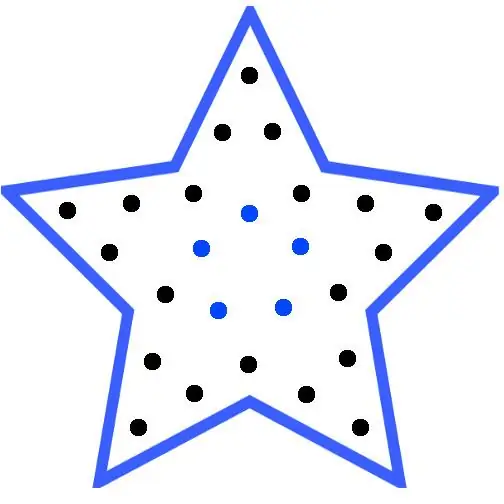
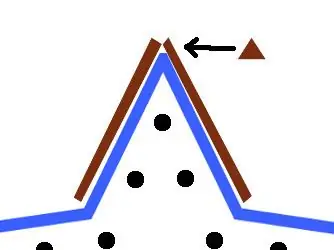

اولین قدم برای ایجاد ستاره ، ایجاد یک قالب قابل چاپ برای کمک به شکل دادن به قاب چوبی و پلاستیک است. پس از مقیاس بندی و چاپ الگو در اندازه مناسب ، من یک قطعه چوب 4.25 "در 0.125" اینچ را از فروشگاه صنایع دستی برداشتم و فاصله مورد نیاز برای هر طرف ستاره را اندازه گیری کردم. من در واقع هیچ یک از اتصالات را هنگام برش آنها به هم نزدم ، بنابراین تشکیل ستاره نیاز به حمایت برای نگه داشتن قطعات در هنگام چسباندن دارد.
با قرار دادن الگو روی سطح کار ، از تکیه گاه ها برای نگه داشتن دو تکه چوب در محل ثابت استفاده کردم ، همانطور که در رنگ قهوه ای در تصویر نشان داده شده است. با لمس دو لبه چوب ، چسب در دو طرف مفصل چسبانده شد. سپس با برداشتن یک قطعه نازک بالسا ، مثلثی را بریدم تا دو قطعه را به هم وصل کنم و آن را روی ستاره چسباندم. دلیل استفاده از بالسا این است که هنگامی که ستاره به طور محکم در کنار هم قرار گرفت ، من به راحتی توانستم مثلث را سنباده کنم تا با خط ستاره مطابقت داشته باشد ، که در تصویر ستاره نشان داده شده است.
به دلیل روش ساخت ، مجبور شدم چند ساعت روی هر مفصل منتظر بمانم تا چسب قبل از حرکت به محل اتصال بعدی خشک شود.
پس از شکل گیری کل ستاره ، من از اسپک دیواری برای پوشاندن شکاف هایی که دو تکه چوب در نوک ستاره به هم برخورد کرده اند ، استفاده می کنم.
سپس چند درپوش کوچک در قسمت داخلی ستاره چسباندم تا هنگام نصب ، چراغ LED را در جای خود قرار دهید ، که با یک مستطیل برجسته شده است. من اعتقاد ندارم که آنها در واقع ضروری هستند زیرا گرانش کار می کند که مجموعه LED را در جای خود نگه دارد.
ستاره مونتاژ شده را بر روی ورق لکسان قرار دهید ، شکل ستاره را مشخص کرده و ستاره را از لکسان جدا کنید. پس از برش ستاره لکسان ، مطمئن شوید که در چوب قرار دارد و سپس 2 لایه رنگ اسپری سفید را در یک طرف لکسان بمالید و بگذارید 24 ساعت خشک شود. این باعث می شود LED ها پخش شوند و همچنین آنها را از دید پنهان کنید.
برای پنهان کردن کلاه بین ستاره لکسان و قاب چوبی ، من از یک نوار کوچک 0.25 اینچی از چوب بالسا استفاده کردم و آن را به شکل برش دادم و قاب را "پوشاندم" به طوری که بالسا فاصله را پوشاند.
در نهایت یک چوب/رولپلاک برای کمک به چسباندن ستاره به بالای درخت اضافه کنید.
مرحله 9: نصب LED را ایجاد کنید
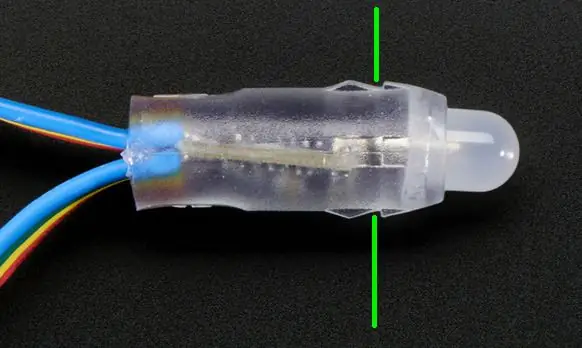
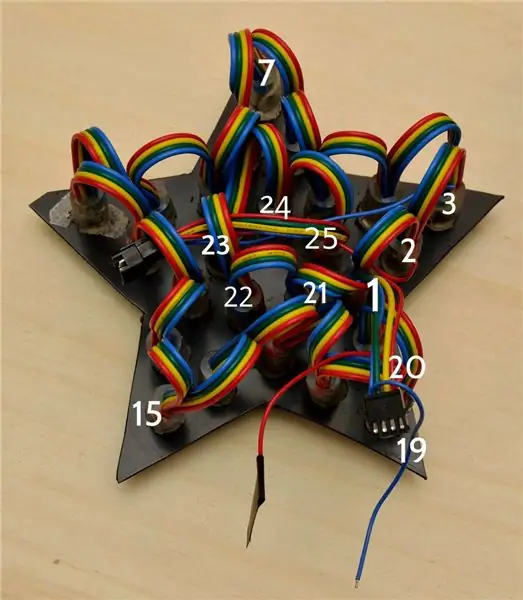
با استفاده از همان الگو برای تشکیل ستاره چوبی ، ورق پلاستیکی ABS را به اندازه برش دهید ، اما کمی کوچکتر تا بتوانید داخل ستاره چوبی قرار دهید. آزمایش کنید که داخل ستاره چوبی به خوبی جا می گیرد.
سپس با استفاده از الگو با محل سوراخ ، 25 سوراخ LED را سوراخ کنید. LED های AdaFruit دارای یک فلنج سیلیکونی در قسمت بیرونی آنها هستند ، بنابراین آنها کاملاً در سوراخ های ایجاد شده در 12 میلی متر نصب می شوند. در تصویر می توانید فلنج را مشاهده کنید و من از یک خط سبز برای نشان دادن اینکه پلاستیک ABS فلنج را در کجا قرار می دهد استفاده می کنم تا LED را در جای خود نگه دارد.
از یکی از راهنمایی ها شروع کرده و در قسمت بیرونی ستاره کار کنید ، سپس برای تکمیل قطعه به 5 پایه داخلی بروید. در برنامه من موقعیت های LED را به صورت عددی در تصویر نشان می دهم ، که 1 اولین LED پس از اتصال است.
مقداری نوار برقی را به انتهای قرمز و آبی کابل بچسبانید. آنها ورودی های ثانویه برای قدرت هستند که ما از آنها استفاده نخواهیم کرد و در عوض از اتصال قرمز/آبی با اتصال ساعت/سیگنال روی خود کابل استفاده می کنیم.
مرحله 10: ایجاد سیم فرمت برای ستاره LED


بعد ، ایجاد یک کابل 8 فوت برای حرکت از محوطه تا ستاره در بالای درخت است.
4 قطعه مساوی از سیم 8 فوت را برش دهید و در یک سر دسته کابل از نوار برقی یا بست زیپ استفاده کنید تا بسته نرم افزاری را به هم و مرتب نگه دارید. این کار را در طول کل بسته نرم افزاری 4 کابل هر چند اینچ انجام دهید.
در دو طرف بسته نرم افزاری سیمها را بچسبانید و به اتصالات JST بچسبانید تا سیم بتواند یک سر آن را به محفظه و سر دیگر را به ستاره متصل کند. اطمینان حاصل کنید که موقعیت نسبی سیمها را در نظم مناسب حفظ کنید تا هنگام اتصال به ستاره ، اتصالات آبی/سبز/زرد/قرمز در انتهای دیگر کابل مطابقت داشته باشد. از مولتی متر برای بررسی کابل استفاده کنید تا مطمئن شوید کابل به درستی وصل شده است.
مرحله 11: سیم را به Pi وصل کنید
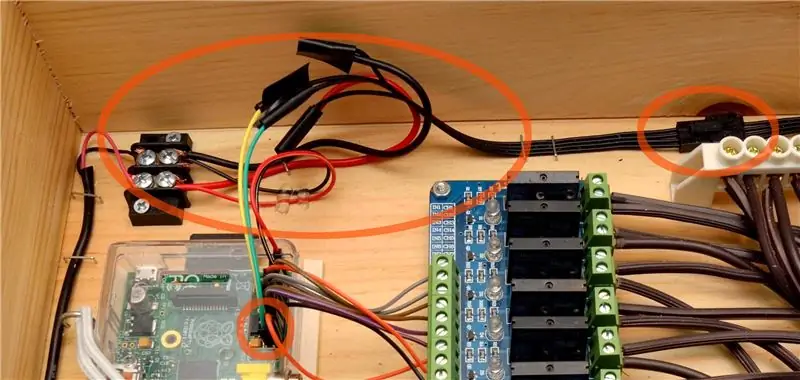
اکنون باید ظرفی را در محفظه ایجاد کنیم تا سیم ستاره/افزونه به آن متصل شود.
قرمز = 5 ولت
آبی = زمین
بنابراین ما می توانیم این دو خط را بر روی اتصال JST به بلوک ترمینال که قدرت رزبری پای به آن متصل است متصل کنیم.
دو اتصال دیگر عبارتند از:
زرد = داده = MOSI = پین 19
سبز = ساعت = SCLK = پین 23
من سیم کشی را از آموزش AdaFruit دنبال کردم. بنابراین انتهای دو کابل بلوز را بچسبانید تا بتوان آنها را بر روی اتصال JST لحیم کرد.
پس از اطمینان از اینکه سیم کشی سیگنال های مناسب را به LED ها می رساند ، می توانید اتصال دهنده را در محفظه ثابت نگه دارید تا فشار را از بین ببرد ، به طوری که هرگونه کشش روی کابل فرمت ، بلوزها را از Pi خارج نمی کند.
مرحله 12: LED Star را آزمایش کنید


با ستاره LED متصل به Pi. یک برنامه آزمایشی ساده را برای اطمینان از عملکرد صحیح روشنایی اجرا کنید. بسیاری از کد من از AdaFruit Tutorial و همچنین یک پست انجمن در وب سایت درباره سازگاری کد آموزشی با LED های مورد استفاده ما اقتباس شده است.
در ledtest.py متصل می شود که ستاره به آرامی از آبی خالص به قرمز خالص تبدیل می شود.
مرحله 13: بلندگوها را وصل کنید ، یک محفظه بالا بسازید

در اینجا هیچ چیز خاصی وجود ندارد ، فقط بلندگوها را از طریق رزبری پای به صدا وصل کنید و آنها را به پریز برق وصل کنید. یک بلندگوی ساده با دکمه تنظیم صدا کار می کند.
برای قسمت بالایی می خواستم بتوانم به داخل محوطه نگاه کنم ، بنابراین یک تکه شیشه 8.5 11 11 (از قاب عکس) را روی درب نصب کردم و از Velcro در بالای آن استفاده کردم تا در صورت نیاز بتوانم به سرعت آن را بردارم. بخش بزرگی از محفظه دارای 110 VAC است بنابراین مهم است که قسمت بالایی از هر کسی یا هر چیزی در برابر تماس تصادفی محافظت کند.
مرحله 14: نورپردازی را به درخت وصل کنید
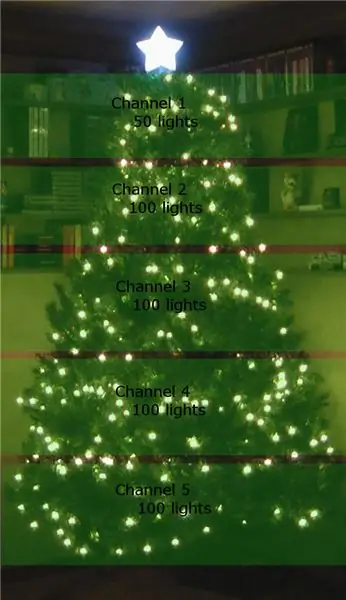
من طرح کانال ها را روی درخت کریسمس انتخاب کردم تا حداکثر انعطاف پذیری را برای ایجاد انواع مختلف حرکت/جلوه ها به من بدهد. پیوست تصویری از نحوه تنظیم نور 5 رشته سفید است. سه کانال باقیمانده هر کدام مجموعه ای از دو چراغ 100 رنگ روشن بودند: قرمز ، سبز ، آبی.
طناب افزونه خاصی که به هر رشته وصل می کنید مهم نیست زیرا در مرحله بعد می توانم نقشه بین GPIO0-7 و چراغهای درخت را سفارشی کنم.
مرحله 15: بارگذاری/ایجاد موسیقی ، نرم افزار ، دنباله ها…


تعداد زیادی دنبال کننده نور کریسمس به صورت آنلاین برای رزبری پای موجود است ، اما من یک کد ساده را از ابتدا کدگذاری کردم. همه دنباله ها با خط بندی زمان ضربات/اندازه گیری ها در Audacity (ویرایشگر صوتی) به دستورات خاص به ترتیب سنج من ایجاد شد.
rxmas.py
این برنامه هر دقیقه به طور تصادفی یک طرح ایستا برای درخت انتخاب می کند. من این اسکریپت را در هنگام راه اندازی Raspberry Pi (از طریق cron job) به عنوان رفتار پیش فرض هنگام اتصال به دستگاه اجرا می کنم.
xmas.py
این برنامه دنبال کننده است که یک فایل دنباله و یک MP3 را به عنوان ورودی می گیرد
setup.txt
در مرحله قبل ، طرح بندی مورد استفاده برای هر کانال منطقی را ارائه کردم. این فایل هر GPIO0-7 واقعی را به کانال منطقی ترسیم می کند. بنابراین در setup.txt که پیوست کرده ام ، سیم فرمت GPIO0 کانال منطقی 8 (آبی) ، GPIO1 کانال منطقی 6 (قرمز) و غیره را هدایت می کند.
test.mp3 / test.txt
این یک مورد آزمایشی ساده برای شمارش صوت اعداد 1 تا 8 است که رشته های معادل آن روشن می شوند
بنابراین برای فراخوانی این مثال مثال:
./xmas.py test.txt test.mp3
carol.txt
فایل دنبال کننده برای کریسمس سارایوو توسط ارکستر Trans-Siberian
LetItGo.txt
فایل دنبال کننده فیلم Let It Go از فیلم یخ زده دیزنی
russian.txt
فایل دنبال کننده برای "کریسمس دیوانه روسی" توسط ارکستر ترنسیبری
بدیهی است که باید فایلهای LetItGo.mp3 و carol.mp3 خود را تهیه کنید! فقط آنها را از آمازون خریداری کنید.
توجه: ویدیوی جاسازی شده YouTube تا 110٪ سرعت دارد ، بنابراین ممکن است کمی عجیب به نظر برسد

جایزه اول در ساختن آن درخشش!
توصیه شده:
کیف رومیزی رزبری پای DIY با نمایش آمار: 9 مرحله (همراه با تصاویر)

کیف رومیزی DIY Raspberry Pi with Stats Display: در این قسمت آموزشی به شما نشان خواهم داد که چگونه یک رومیزی رومیزی برای رزبری پای 4 خود درست کنید ، که شبیه یک کامپیوتر کوچک رومیزی است. بدنه بدنه به صورت سه بعدی چاپ شده و کناره های آن از اکریلیک شفاف ساخته شده است تا بتوانید داخل آن را ببینید. آ
درخت تنفس کریسمس - کنترل نور کریسمس آردوینو: 4 مرحله

درخت تنفس کریسمس-کنترل کننده نور کریسمس آردوینو: خبر خوبی نیست که جعبه کنترل درخت کریسمس مصنوعی از پیش روشن شده 9 فوت قبل از کریسمس شکسته شود و سازنده قطعات جایگزین ارائه نمی دهد. این غیرقابل بررسی نشان می دهد که چگونه می توانید راننده و کنترل کننده چراغ LED خود را از Ar
رنگ سنج رزبری پای با صفحه نمایش کاغذ الکترونیکی: 8 مرحله (همراه با تصاویر)

رنگ سنج رزبری پای با صفحه نمایش کاغذ الکترونیکی: من در سال 2018 شروع به کار روی این ایده کرده بودم ، که یک پروژه قبلی ، رنگ سنج بود. قصد من استفاده از صفحه نمایش کاغذ الکترونیکی بود ، بنابراین رنگ سنج می تواند به عنوان یک راه حل مستقل و بدون نیاز به خارجی مورد استفاده قرار گیرد
نور درخت کریسمس کنترل شده توسط یک اسباب بازی .: 12 مرحله (همراه با تصاویر)

نور درخت کریسمس کنترل شده توسط یک اسباب بازی: با سلام به سازندگان! کریسمس و سال جدید در راه است. این به معنای روحیه جشن ، هدایا و البته درخت کریسمس تزئین شده با نورهای رنگارنگ روشن است. برای من ، چراغ های درخت کریسمس در بازار انبوه بسیار خسته کننده هستند. برای جلب رضایت بچه ها ، من یک C منحصر به فرد تهیه کردم
درخت کریسمس رزبری پای: 6 مرحله (همراه با تصاویر)

درخت کریسمس رزبری پای: آیا تا به حال خواسته اید که کنترل کاملی بر چراغ های کریسمس خود داشته باشید؟ این آموزش مراحل دقیق ساخت درخت کریسمس را با رزبری پای ، ANAVI Light pHAT و نوار LED ارزان 12V RGB نشان می دهد. این قطعاً ارزان ترین نیست
